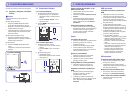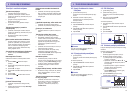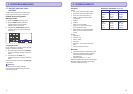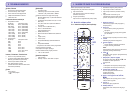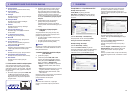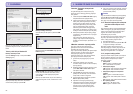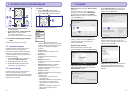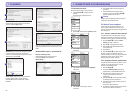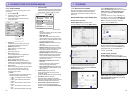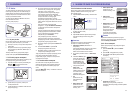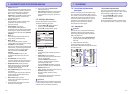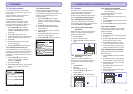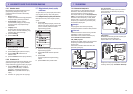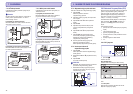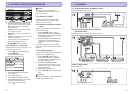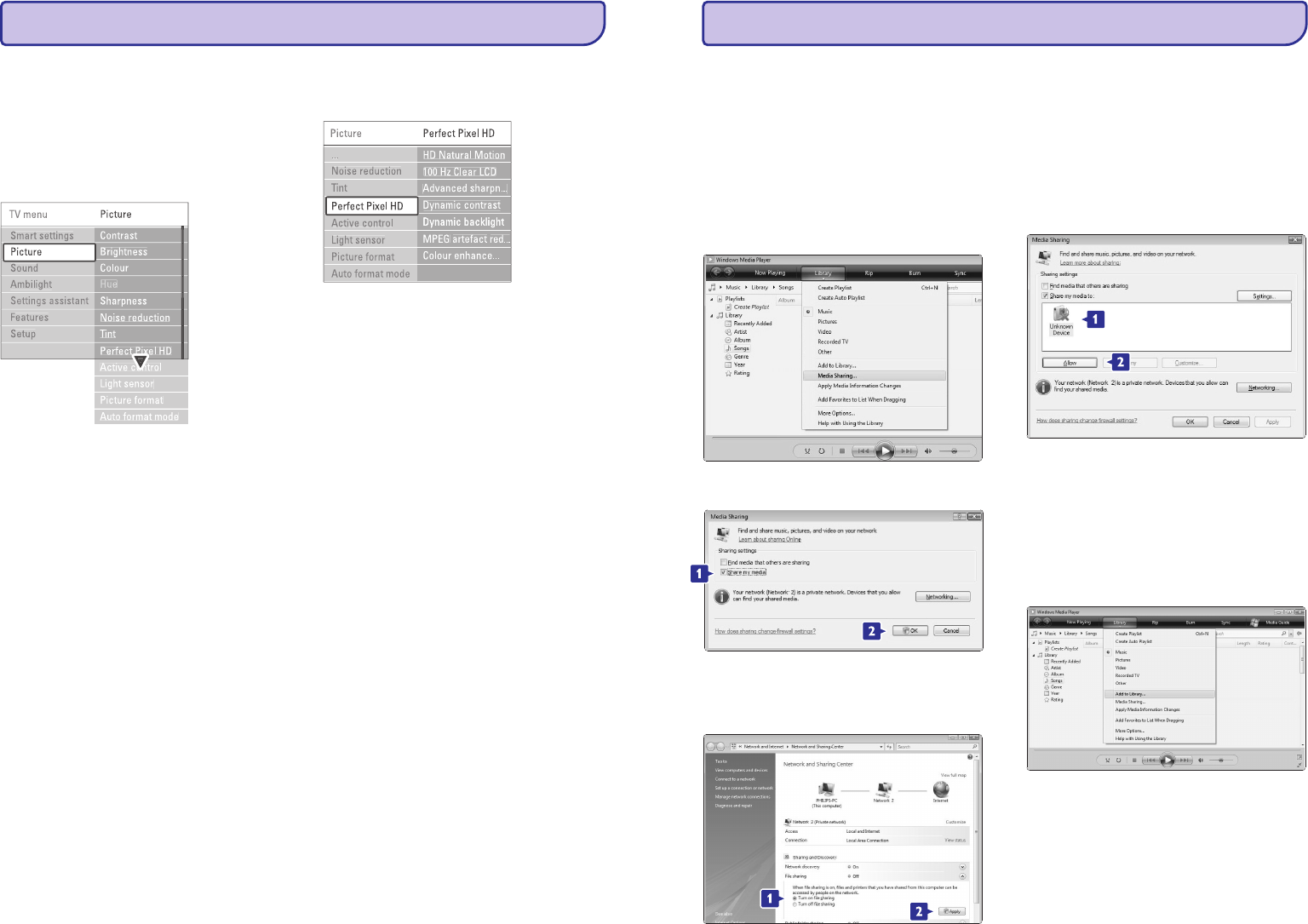
20
5.4.3 Vaizdo nustatymai
Ðiame skyriuje apraðyta, kaip pareguliuoti vaizdo
nustatymus.
Spauskite .
Pasirinkite Picture ir spauskite , kad
patektumëte á sàraðà.
Spauskite arba , kad pasirinktumëte
norimà nustatymà.
(Kontrastas)
(Ryðkumas)
(Spalva)
(Atspalviø tonai)
(Aðtrumas)
(triukðmo sumaþinimas)
Paðalina vaizdo triukðmà. Galite pasirinktimini-
malø, vidutiná, maksimalø lygá arbaiðvis iðjungti.
(Atspalvis)
Spauskite þalià mygtukà norëdami pasirinkti
atitinkamà stulpelá ir pakeisti reikðmæ:
R-WP – red whitepoint (raudonas-baltas
taðkas)
G-WP – green whitepoint (þalias-baltas
taðkas)
B-WP – blue whitepoint (mëlynas-baltas
taðkas)
R-BL – red blacklevel (raudonos-juodos
lygis)
G-BL – greenblacklevel (þalios juodos lygis)
Reguliuoja papildomus "Perfect Pixel HD Engine"
nustatymus, kuriø pagalba iðgaunamas geriau-
sias kontrastas, aðtrumas, spalvà ir judesys.
(HD natûralus judesio
vaizdas)
Sumaþina mirgëjimà ir atkuria tolygø judesá,
ypaè þiûrint kino filmus.
100Hz Clear LCD suteikia puikø judanèio
vaizdo iðryðkinimà, taip pat pagerina juodos
spalvos rodymà, ið esmës patobulina vaizdà
ir prapleèia þiûrëjimo kampà.
(Patobulintas vaizdo
"aðtrumas")
Puikiai iðryðkina vaizdo kontûrus, linijas.
(Dinamiðkas kontrastas)
Pasirenka lygá, kuriame Televizorius automa-
tiðkai pagerina detaliø vaizdà tamsiose,
vidutinëse ir ðviesiose vaizdo dalyse.
(Dinamiðkas apðvietimas)
Nustato energijos taupymo lygá (pritemdant
ekranà ir taip sumaþinant vaizdo ryðkumà).
Pasirinkite norimà energijos suvartojimo lygá
savo þiûrimam vaizdui.
(MPEG klaidø
maþinimas)
Pagerina skaitmeniniø vaizdø perdavimà.
Funkcijà galite ájungti arba iðjungti.
(Spalvø pagerinimas)
Pagyvina spalvas ir pagerina detaliø, ryðkiø
spalvø ryðkumà.
(Aktyvus valdymas)
Iðtaiso áeinantá signalà, kad bûtø rodomas
geriausias vaizdas.
Ájungia arba iðjungia Aktyvaus valdymo funkcijà.
(Ðviesos sensorius)
Reguliuoja vaizdo ir "Ambilight" apðvietimo
nustatymus pagal apðvietimo sàlygas kambaryje.
Galite ájungti arba iðjungti ðviesos sensoriø.
(Vaizdo
formatas / Automatinio formato reþimas)
Skaitykite skyrelá
1. Menu
2.
3.
Contrast
Brightness
Colour
Hue
Sharpness
Noise reduction
Tint
Custom
Perfect Pixel HD
HD Natural Motion
100Hz Clear LCD
Advanced sharpness
Dynamic contrast
Dynamic backlight
MPEG artefact reduction
Colour enhancement
Active control
Light sensor
Picture format / Auto format mode
"5.4.4 Plaèiaekranis vaizdo
formatas".
6
Q
\[
●
●
●
●
●
●
●
●
●
●
●
●
Pakeièia ðviesiø vaizdo daliø ryðkumo lygá,
taèiau palieka nepakeistas tamsias dalis.
Keièia ðviesumo lygá visame vaizde.
Keièia spalvø sodrumà.
Jei transliuojamas NTSC, ðis reguliavimas
kompensuoja spalvø pakeitimus.
Keièia smulkiø detaliø ryðkumà.
Nustato spalvø gamà á Normal (Normali), Warm
(Ðilta rausva) arba Cool (Ðalta melsva).
Pasirinkite Custom (Kitas) norëdami patys
nureguliuoti spalvø gamà.
0
0
0
0
0
0
0
0
0
0
0
0
5 NAUDOKITËS SAVO TELEVIZORIUMI DAUGIAU
49
7 SUJUNGIMAI
7.7.4 Media serverio nustatymai
Windows Media Player v11 per Windows Vista
Kad bûtø galima "dalintis" (sharing funkcija) failais ir
katalogais, reikia atlikti media serverio nustatymus.
Atidþiai sekite instrukcijomis, norëdami nustatyti tam
tikrà serverá.
programoje meniu
pasirinkite ir tada pasirinkite .
lange paþymëkite
nustatymà.
Jei nerandamas prisijungimas prie tinklo ir jums
neámanoma paþymëti ðio nustatymo, spauskite
mygtukà, kad bûtø parodytas
langas.
Ájunkite (Nustatykite "On").
Aktyvuokite (Nustatykite "On"). Gráþkite
á langà
programoje ir paþymëkite
nustatymà.
Kai TV per skirstytuvà ( ruterá”) prisijungia prie
Kompiuterio ir viskas yra ájungta,
lange Televizorius bus rodomas kaip
(neatpaþintas árenginys). Pasirinkite
árenginá ir spauskite (leisti).
Norëdami pakeisti specifinius failø "dalinimosi"
(sharing) nustatymus, atidarykite langà.
Kai árenginio ikona (TV) bus paþymëta þalia
"varnele", spauskite .
programoje meniu
pasirinkite ir tada pasirinkite .
lange pasirinkite
ir paspauskite
mygtukà. …
Nustatyti "dalinimàsi" tinkle
Nustatyti katalogø "dalinimàsi"
Windows Media Player
Library Media sharing
Media sharing "Share my media"
Networking Network
and Sharing center
Network discovery
File sharing
Media sharing Windows Media Player
"Share my media"
Media Sharing
“Unknown
device”
Allow
Settings
OK
Windows Media Player
Library Add to Library
Add to Library "My folder and
those of others that I can access"
Advanced Options
“